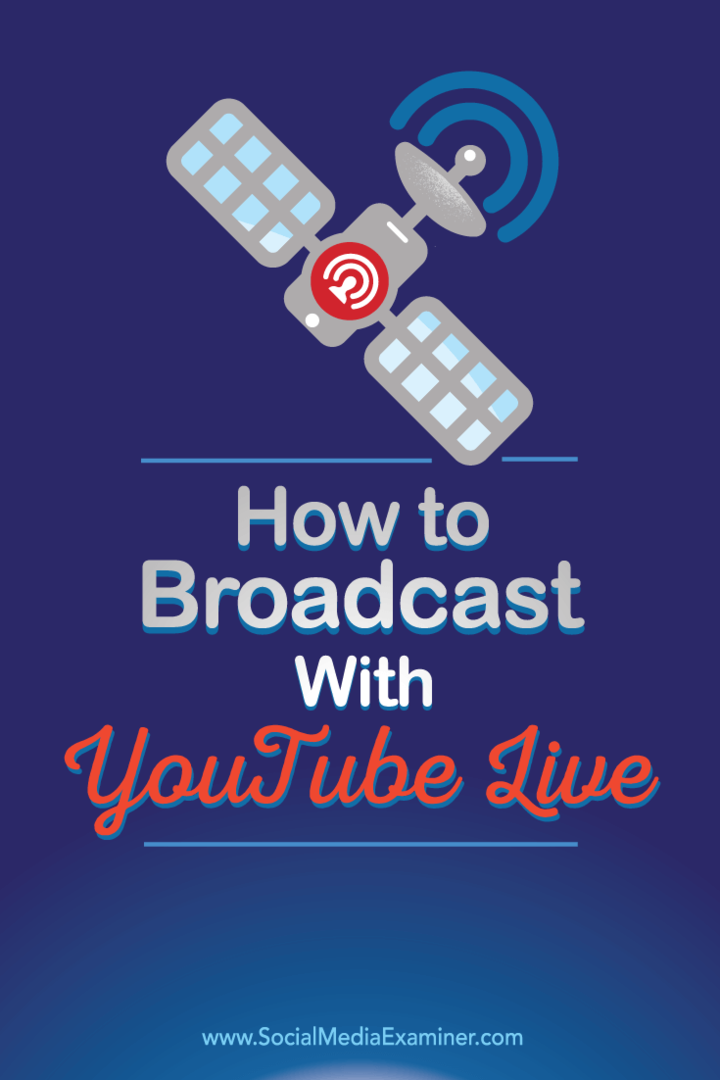Sådan udsendes med YouTube Live: Social Media Examiner
Youtube Live Youtube / / September 26, 2020
 Har du hørt om YouTube Live?
Har du hørt om YouTube Live?
Vil du lære at bruge det?
YouTube Live vil streame video fra dit webcam eller skrivebord, så du kan være vært for webinarer, udsende vlogs og mere i realtid.
I denne artikel vil du find ud af, hvordan du sender video ved hjælp af YouTube Live.
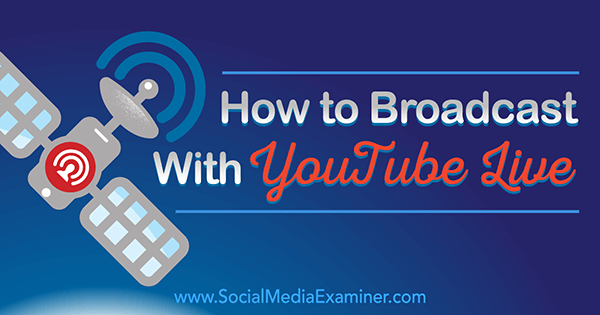
# 1: Få adgang til dit YouTube Live Dashboard
At sende live video på YouTube skal du først finde dit YouTube Live-dashboard. Når du logger ind på din YouTube-konto, klik på din YouTube-kanals profilbillede øverst til højre og klik på Creator Studio-knappen.
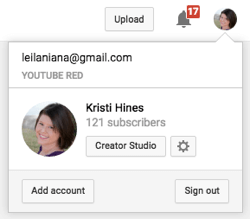
Næste, klik på Live Streaming i menuen til venstre sidebjælke.
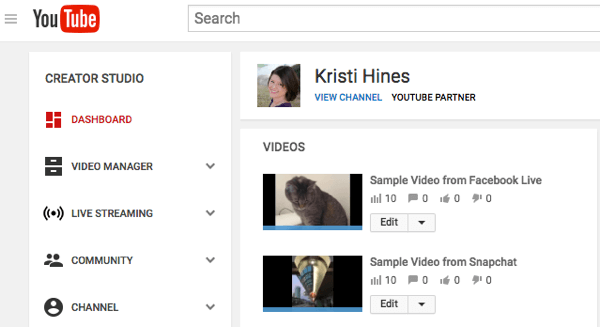
Hvis det er din første gang, vil du blive budt velkommen til YouTube Live-streaming med en enkel Kom i gang-skærm. Det er her, du knytter et telefonnummer til din kanal og får et link til at dele, når du begynder live streaming til dit publikum.
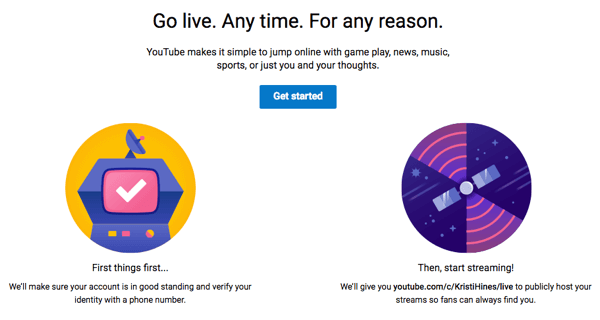
Dit link, der kan deles, vil typisk være youtube.com/c/username/live. Lige brug din YouTube-kanals brugernavn. Efter dig Indtast dit telefonnummer, accepterer vilkårene og betingelserne af at bruge YouTube Live. Derefter føres du til dit YouTube Live-dashboard.
# 2: Lær Dashboard at kende
Før du starter din første Youtube Live-begivenhed, du vil gerne gøre dig bekendt med YouTube Live-dashboardet.
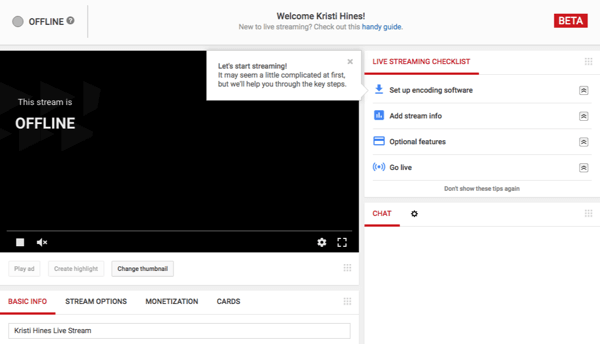
Gennemgå livestreamingschecklisten
Når du først bruger YouTube Live, skal du gennemgå tjeklisten for livestream øverst til højre. Det guider dig gennem opsætningen af dit første YouTube Live-arrangement.
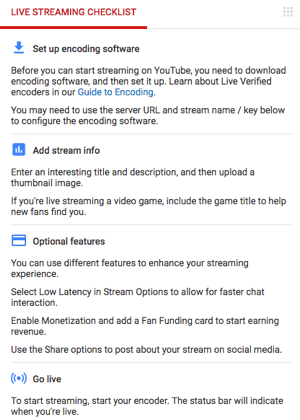
Disse oplysninger vises øverst til højre på dit YouTube Live-dashboard, medmindre du klikker på linket Vis ikke disse tip igen.
Udforsk chatvinduet
Under tjeklisten vises chatvinduet. Det er her, folk kan interagere med dig, mens du streamer live.
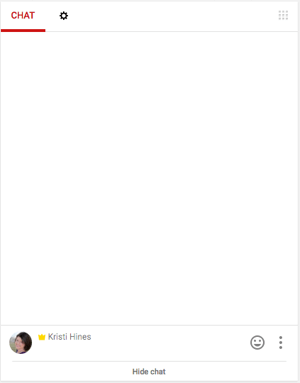
Nederst kan du chatte med dine seere og sende humørikoner. Klik på de tre prikker for at få endnu flere muligheder.
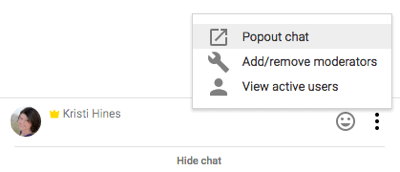
Eller hvis du foretrækker det, kan du slå chatten helt fra ved hjælp af ikonet for indstillingshjul øverst i chatvinduet.
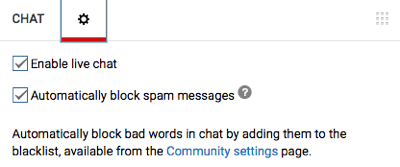
Gitterboksen, som du ser øverst til højre i chatten, og andre widgets på dit YouTube Live-dashboard giver dig mulighed for at arranger dit dashboard, så det bedst passer til dine behov.
Tilføj begivenhedsoplysninger i informationsboksen
Informationsboksen er hvor du konfigurerer detaljerne om din YouTube Live-begivenhed. Det svarer til de oplysninger, du ville indtaste, hvis du uploader en video til YouTube, men med flere muligheder.
Start med live-begivenhedens titel, beskrivelse, evnen til at planlægge mulighederne for live stream, kategori og fortrolighed.
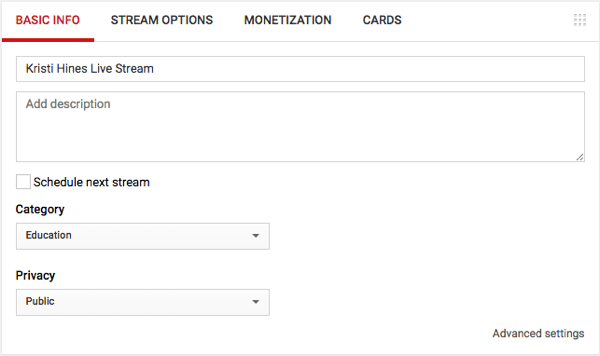
Derefter klik på fanen Stream Optionstilaktiver følgende streamindstillinger.
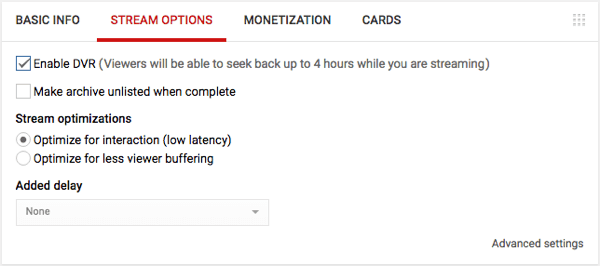
Hvis du vil tjene penge på din live-begivenhed, klik på fanen Indtægtsgenerering at gøre det, forudsat at din YouTube-kanal er linket til Google AdSense.

Du kan også tilføje kort til din live begivenhed til oprette en opfordring til handling.
Sidst men ikke mindst, klik på linket Avancerede indstillinger i nederste højre hjørne til få ovenstående og yderligere indstillinger til din YouTube Live-begivenhed på en skærm.
Få YouTube Marketing Training - Online!

Vil du forbedre dit engagement og salg med YouTube? Deltag derefter i den største og bedste samling af YouTube-marketingeksperter, når de deler deres dokumenterede strategier. Du modtager trin-for-trin live instruktion med fokus på YouTube-strategi, videooprettelse og YouTube-annoncer. Bliv YouTube-marketinghelt for din virksomhed og kunder, når du implementerer strategier, der får dokumenterede resultater. Dette er en live online træningsbegivenhed fra dine venner på Social Media Examiner.
KLIK HER FOR DETALJER - SALG AFSLUTTER 22. SEPTEMBER!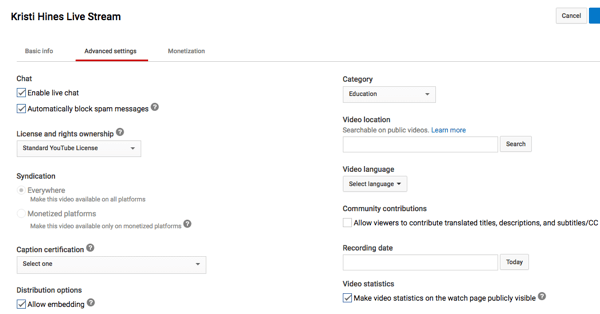
Opsæt din kodningssoftware
For at sende til YouTube Live fra dit skrivebord skal du bruge specifik software. YouTube anbefaler flere forskellige softwaremuligheder, inklusive Åbn Broadcast-software, gratis open source-software til Mac- og Windows-brugere.
Til tilslut Open Broadcast Software til YouTube Liveskal du find oplysningerne i feltet Encoder Setup.
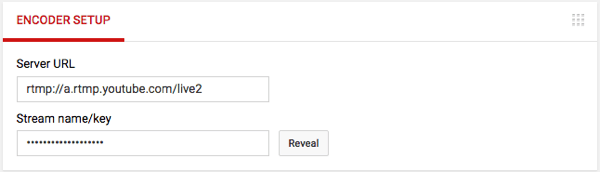
Indtast også disse oplysninger i dine indstillinger for Open Broadcast-software.
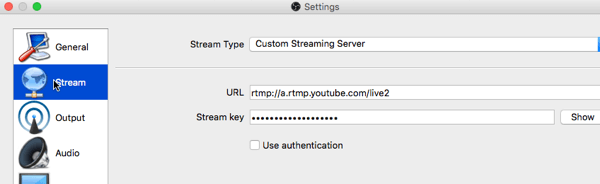
# 3: Start din første YouTube Live Stream
Når du er klar til at starte din første YouTube Live-stream, skal du blot starte streaming fra din software. Hvis du bruger Open Broadcast-software, vælg dine inputkilder såsom dit webcam (Video Capture Device), dit skrivebord (Display Capture eller Window Capture) og Audio Input Capture.
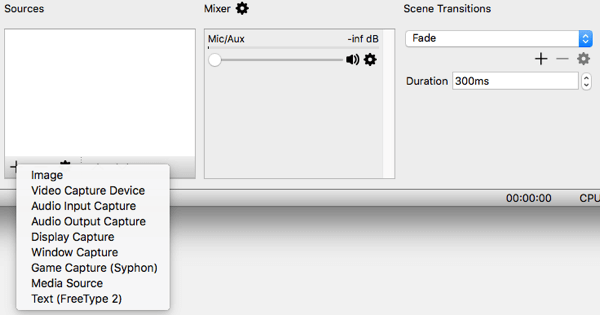
Når disse er valgt, skal du se en forhåndsvisning af, hvad dit YouTube Live-publikum vil se.
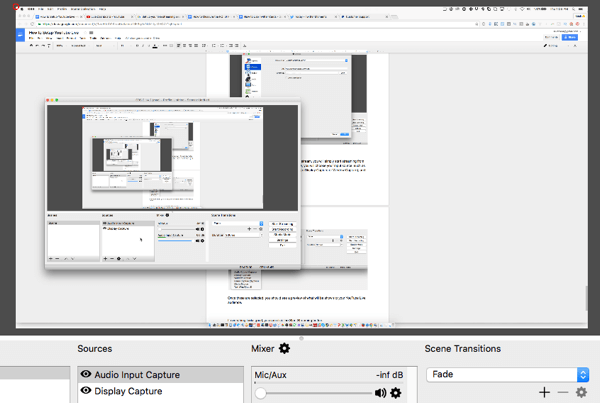
Hvis alt ser godt ud, klik på knappen Start streaming. Dette sender det, du ser i Open Broadcast Software direkte til YouTube Live og starter din live streaming der.
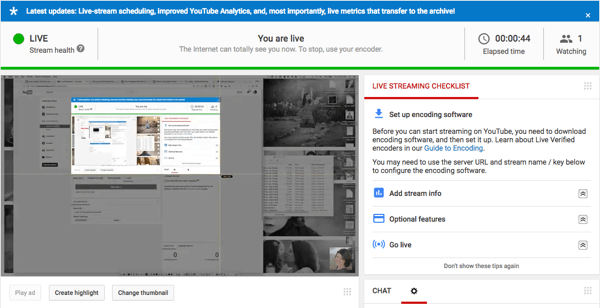
Dine seere, når de er logget ind på deres YouTube-konti, vil se din live stream sammen med chatboksen til siden. Du kan chatte med dem og andre seere i dette felt.
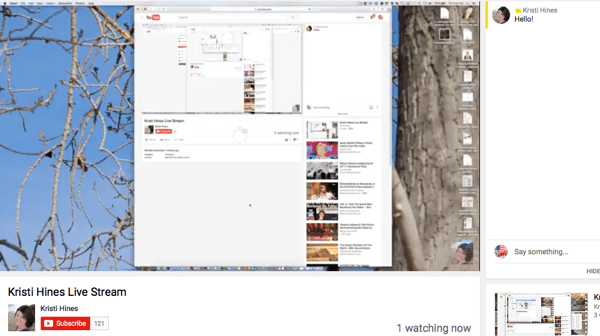
Mens du streamer, kan du se i Analytics-feltet for at se, hvor mange mennesker der ser online din YouTube Live-stream, og tag din live URL til at dele.
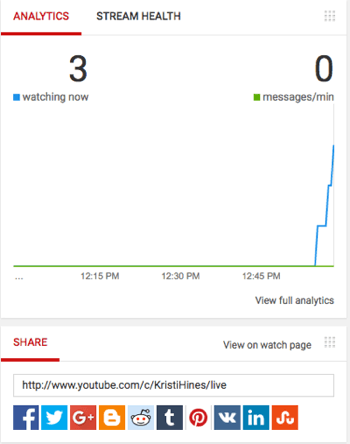
Når du er færdig med din YouTube Live-stream, kan du stop streaming-sessionen på din software. Med Open Broadcast-software, klik på knappen Stop streaming nederst til højre.
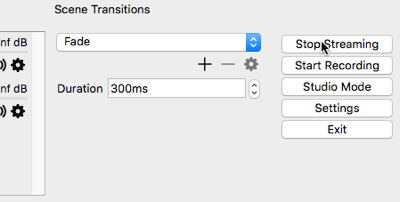
# 4: Se YouTube Live Analytics
Når din YouTube Live-begivenhed er afsluttet, føjes din video til dine almindelige videooverførsler og tilgængelig for YouTube-seere baseret på de privatlivsindstillinger, du konfigurerede, da du oprettede begivenheden.
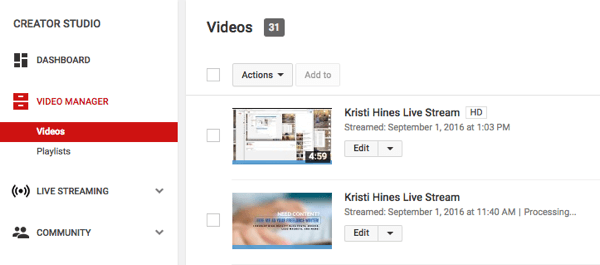
Når du klik på en af dine live-begivenhedsvideoer, vil du se en Analytics-knap under videoen. Dette fører dig til analyserne til din livebegivenhed, hvor du kan se engagementet mellem seerne under din YouTube Live streaming-session.
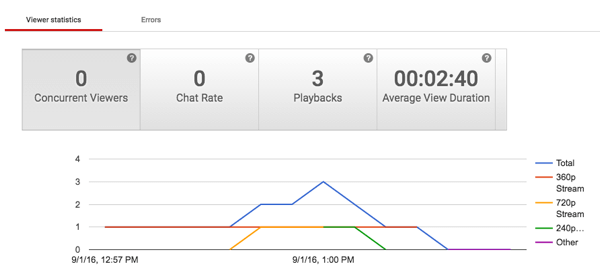
Du kan finde ud af mere om engagementet fra dine seere under din YouTube Live streaming-session.
# 5: Download din video til deling på andre netværk
Ivrige efter at genbrug din YouTube Live-video? Gå til din Video Manager, klik på rullemenuen ud for linket Rediger til din video, og download MP4-filen til din video.
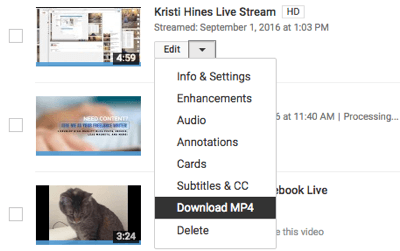
Du kan del din YouTube-video på Facebook, SlideShare og andre netværk, der giver dig mulighed for at uploade video.
Vil du have mere som dette? Udforsk YouTube for Business!
.
Afslutningsvis
Med meddelelsen om, at Google Hangouts On Air flytter til YouTube Live, er det vigtigt, at marketingfolk lærer hvordan at udsende med den nye teknologi, der fungerer på samme måde som Facebook Live, hvis du skulle sende fra din desktop.
Hvad synes du? Hvad er dine tanker på YouTube Live? Har du prøvet det endnu? Giv os besked i kommentarerne nedenfor!